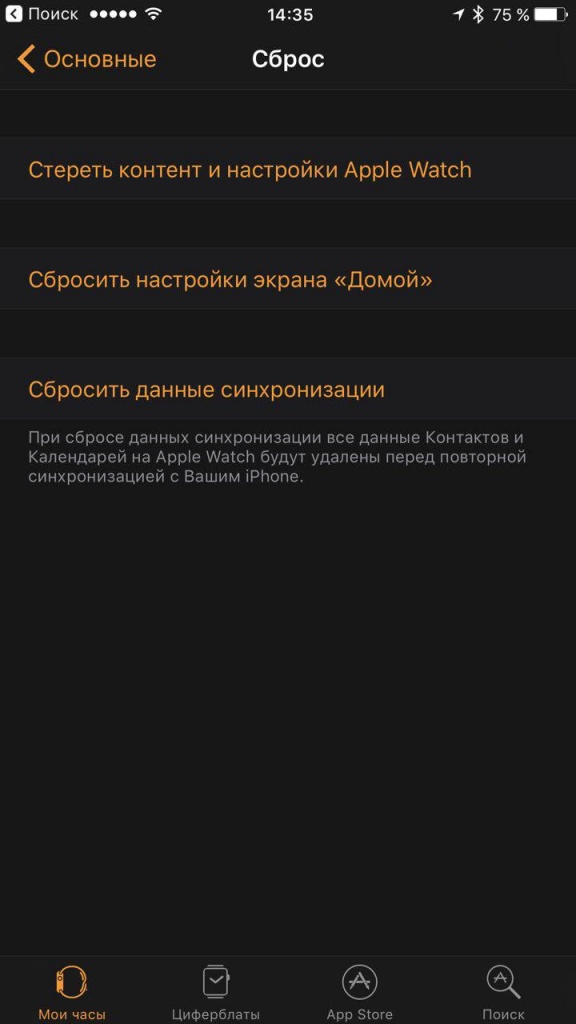- Если вы забыли код-пароль для iPhone
- Шаг 1. Выполните следующие действия на компьютере Mac или компьютере с Windows.
- Шаг 2. Выключите iPhone.
- Шаг 3. Переведите iPhone в режим восстановления.
- Шаг 4. Восстановите iPhone.
- Необходима дополнительная помощь?
- Что делать, если заблокировались Apple Watch
- Как разблокировать Apple Watch двумя способами
- Как снять блокировку Apple Watch при помощи самих часов
- Как выполнить разблокировку Apple Watch используя для этого iPhone
- Как обезопасить свои Apple Watch. Заблокировать часы если их украли
- Если Apple Watch украли
Если вы забыли код-пароль для iPhone
Забыли код-пароль для iPhone? Узнайте, как перевести iPhone в режим восстановления, чтобы стереть с него данные и настроить заново.
Если ввести неправильный код-пароль на экране блокировки iPhone слишком много раз, отобразится уведомление о том, что iPhone отключен. Если вспомнить код-пароль при повторной попытке не удалось, следует воспользоваться компьютером, чтобы перевести iPhone в режим восстановления. В результате этой операции будут удалены все ваши данные и настройки, включая код-пароль, и вы сможете снова настроить iPhone.
После стирания данные и настройки iPhone можно восстановить из резервной копии. Если вы не создали резервную копию iPhone, его можно настроить как новое устройство, а затем загрузить любые данные, которые у вас есть в iCloud.
Шаг 1. Выполните следующие действия на компьютере Mac или компьютере с Windows.
Для этой операции требуется компьютер Mac или компьютер с Windows. Если вы используете компьютер с Windows, убедитесь, что он работает под управлением Windows 8 или более поздней версии и на нем установлено приложение iTunes. Кроме того, для подключения iPhone к компьютеру потребуется кабель из комплекта поставки iPhone или другой совместимый кабель.
Если у вас нет компьютера и вам негде его одолжить, обратитесь за помощью в розничный магазин Apple Store или авторизованный сервисный центр компании Apple.
Шаг 2. Выключите iPhone.
- Отключите iPhone от компьютера, если он подключен.
- Выключите iPhone способом, предусмотренным для вашей модели.
- На iPhone X или более поздней модели, iPhone SE (2-го поколения), iPhone 8 и iPhone 8 Plus нажмите и удерживайте боковую кнопку и кнопку уменьшения громкости до появления ползунка выключения.
- На iPhone 7 и iPhone 7 Plus нажмите и удерживайте боковую кнопку до появления ползунка выключения.
- На iPhone SE (1-го поколения), iPhone 6s и более ранних моделей нажмите и удерживайте боковую (или верхнюю) кнопку до появления ползунка выключения.
- На iPhone X или более поздней модели, iPhone SE (2-го поколения), iPhone 8 и iPhone 8 Plus нажмите и удерживайте боковую кнопку и кнопку уменьшения громкости до появления ползунка выключения.
- Перетащите ползунок, чтобы выключить iPhone, затем подождите минуту, чтобы он полностью выключился.
Шаг 3. Переведите iPhone в режим восстановления.
- Найдите кнопку на iPhone, которую нужно удерживать нажатой на следующем шаге.
- На iPhone X или более поздней модели, iPhone SE (2-го поколения), iPhone 8 и iPhone 8 Plus используется боковая кнопка.
- На iPhone 7 и iPhone 7 Plus используется кнопка уменьшения громкости.
- На iPhone SE (1-го поколения), iPhone 6s и более ранних моделей используется кнопка «Домой».
- Нажмите и удерживайте кнопку, указанную для вашей модели iPhone выше, и сразу подключите iPhone к компьютеру. Не отпускайте кнопку.
- Удерживайте ее нажатой, пока на iPhone не отобразится экран режима восстановления, а затем отпустите.
Если отображается экран ввода код-пароля, необходимо выключить iPhone и начать заново.
Если на iPhone не открывается экран режима восстановления и вам требуется помощь, обратитесь в службу поддержки Apple.
Шаг 4. Восстановите iPhone.
- Найдите iPhone в приложении Finder или iTunes на компьютере, к которому он подключен. (Узнайте, как найти подключенный iPhone.)
- Когда появится предложение выполнить восстановление или обновление, выберите «Восстановить». Компьютер загрузит программное обеспечение для iPhone и запустит процесс восстановления. Если загрузка займет более 15 минут и устройство выйдет из режима восстановления, дождитесь завершения загрузки, затем выключите iPhone и начните сначала.
- Дождитесь окончания процесса.
- Отключите iPhone от компьютера, а затем настройте и начните использовать iPhone.
Необходима дополнительная помощь?
Если вам не удается выполнить какие-либо из этих действий, устройство все равно запрашивает код-пароль или вам требуется дополнительная помощь, обратитесь в службу поддержки Apple.
Источник
Что делать, если заблокировались Apple Watch

Apple Watch – самое персонализированное устройство в линейке Apple. Компания позволяет выбрать материал корпуса часов и размер дисплея, а обилие фирменных и сторонних ремешков дает возможность каждому создать свою уникальную модель, которая будет отличаться от часов окружающих. К тому же, Apple Watch – такое устройство, с которым пользователь никогда не расстаётся. Единственное время, когда часы не используются, это время на зарядке.
Использование носимой электроники кардинально отличается от привычного взаимодействия с классическими устройствами. Если компьютеры и смартфоны являются инструментами, то спортивные браслеты, часы и очки — это скорее компаньоны, пусть и не такие умные и функциональные, как нам всем сегодня хотелось бы.
Apple понимает это, именно поэтому блокировка Apple Watch реализована таким элегантным способом – часы блокируются только в том случае, если вы их снимаете. Представьте, что для взаимодействия с Apple Watch пришлось бы каждый раз вводить пароль или использовать Touch ID, как бы это ударило по удобству использования этого продукта.
Каждый раз, когда пользователь снимает Apple Watch, система просит ввести четырехзначный пароль для разблокировки. Сделано это по понятным причинам – часы содержат много личной информации, а также с их помощью можно оплачивать покупки, используя сервис Apple Pay. Никто бы не хотел, чтобы незнакомые люди получили доступ к таким данным.
Как работает блокировка. Если пользователь шесть раз подряд введет неверный пароль, то окно ввода пароля заблокируется на определенное время и будет предложено повторить попытку позже. Далее есть еще четыре попытки, чтобы указать пароль правильно, после этого Apple Watch полностью заблокируются и сотрут данные, если в настройках был включен соответствующий пункт.
При полной блокировке Apple Watch единственный возможный способ разблокировать их – воспользоваться iPhone, который привязан к ним. Для этого откройте приложение «Watch» на iPhone > «Мои часы» > «Код-пароль». Повторно активировав ввод пароля, появится возможность ввести пароль на часах еще один раз.
Если всех этих попыток вам не хватило, чтобы ввести пароль правильно, то необходимо сбросить Apple Watch. Сделать это можно двумя способами.
Способ первый – воспользоваться привязанным к часам iPhone. Для этого необходимо:
1) Открыть программу Apple Watch > «Мои часы».
2) Выбрать пункт «Основные» > «Сброс».
3) Нажать «Стереть контент и настройки Apple Watch».
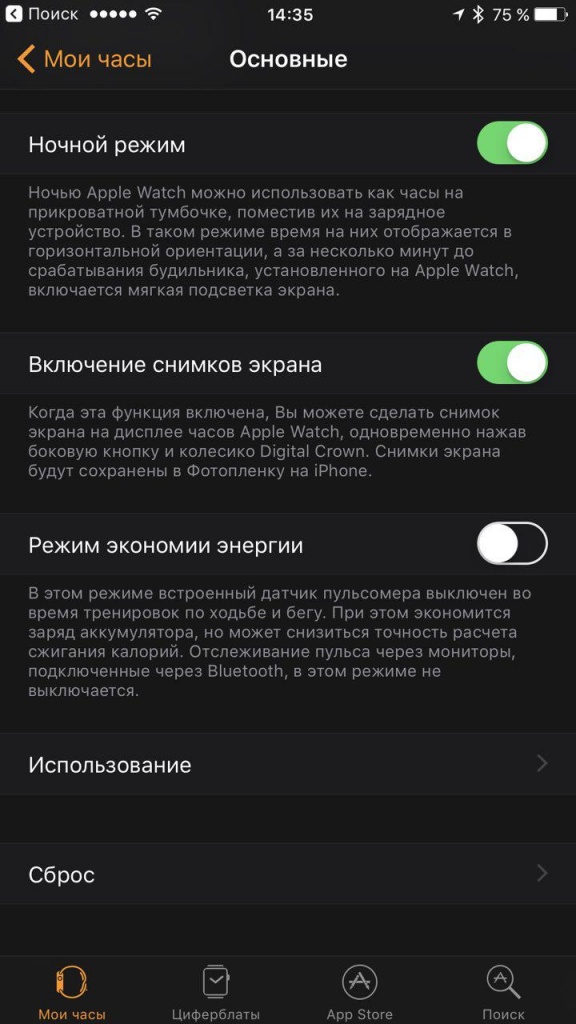
Если у вас нет доступа к iPhone или на часах по каким-то обстоятельствам не работает Bluetooth для синхронизации, то сбросить Apple Watch можно непосредственно с них. Для этого необходимо проделать следующую процедуру:
1) Поставить Apple Watch на фирменное зарядное устройство.
2) Нажать и удерживать боковую кнопку до тех пор, пока не отобразится меню выключения.
3) Глубоко нажать на ползунок выключения (3D Touch) и смахнуть вверх.
4) Выбрать «Стереть весь контент и настройки».

После того, как часы будут сброшены, необходимо повторно пройти процедуру первоначальной настройки Apple Watch, создав пару с iPhone.
Источник
Как разблокировать Apple Watch двумя способами
Apple Watch получили достаточно большую популярность несмотря на свою немалую стоимость. Многие согласятся с тем, что несмотря на наличие достаточно большого количества функций и многих других преимуществ, вводить пароль на таких часах далеко не всегда удобно. Нередко случается так, что они блокируются, поэтому вопрос как быстро разблокировать Apple Watch интересует очень многих их пользователей.
В данной статье мы постараемся найти ответ на этот важный вопрос и предложим несколько вариантов их разблокировки.
Разблокировка Apple Watch возможна с помощью любого из двух вариантов:
- Разблокировка при помощи самих часов;
- Разблокировка при помощи айфона.
Как снять блокировку Apple Watch при помощи самих часов
Apple Watch разработаны таким образом, что в случае их снятия с руки они автоматически блокируются, делается это для того, чтобы защитить личные данные их владельца. Исправить данное положение можно, если ввести специальный защитный код, на что владельцу часов даётся 6 попыток.
Если за 6 попыток человек не сможет ввести нужный код, то окно для его ввода станет недоступным.
После этого, через небольшой промежуток времени появится возможность ввести ещё 4 раза защитный код. Если же за эти 4 попытки правильный пароль не был введён, то устройство будет полностью блокировано, а все личные данные стёрты. Однако, так произойдёт только в том случае, если данная функция будет включена в самом устройстве.
Если ваши часы заблокировались, то снять блок вы сможете только полностью стерев весь контент и настройки. Разблокировка осуществляется так – разрывается пара Apple Watch с iPhone и часы настраиваются заново.
Чтобы восстановить работу после этого необходимо осуществить его обнуление, делается это следующим образом:
- Необходимо положить часы на специальное устройство используемое для их беспроводной зарядки;
- Нажать и некоторое время удержать боковую кнопку на часах;
- При появлении специального ползунка для включения часов, его следует потянуть вверх;
- В появившемся меню выбираем пункт “Стереть весь контент и настройки”;
- После осуществления удаления информации содержащейся на умных часах, необходимо осуществить их настройку, после чего привязать к смартфону.
Процесс стирания данных с Apple Watch
Как выполнить разблокировку Apple Watch используя для этого iPhone
Приведённый выше способ разблокировки умных часов не единственный, так как часы Apple можно также разблокировать воспользовавшись привязанным к ним Айфоном. Чтобы это сделать необходимо войти по следующему адресу “Watch”=> “Мои часы”=> “Код-пароль”.
Разблокировка Apple Watch с iPhone
Если это сделать, то у пользователя появится ещё одна возможность ввести пароль, в том случае если это не сможет помочь войти в него, единственный способом решения данной проблемы будет его обнуление, чтобы это осуществить необходимо выполнить следующие операции:
- Заходим в приложение “Watch” после чего открываем “Мом часы”;
Приложение Watch
Далее переходи в “Основные”;
В меню нажимаем следующую комбинацию “Сброс” далее “Стереть настройки Apple Watch”;
Как обезопасить свои Apple Watch. Заблокировать часы если их украли
В том случае если устройство было утеряно или его украли, всегда можно осуществить блокировку активации умных часов воспользовавшись встроенной функцией “Найти iPhone” что можно сделать в любой удобный для вас момент. Это подойдёт для того чтобы осуществить разрыв связи между смартфонов и самими часами. Таким образом, если даже кто-либо посторонний осуществит сброс настроек устройства, данная функция не разрешит их активировать без участия их владельца.
Для того, чтобы узнать включена ли функция “Найти iPhone” следует в меню “Watch” осуществить нажатие на вкладку Мои часы, выбрать требуемое название, после чего кликнуть на значок i. В том случае если после этого вы сможете увидеть название “Найти iPhone” это говорит о том, что блокировка активации умных часов работает.
Если Apple Watch украли
Заблокировать часы вы можете следующим образом:
- Первым делом перейдите в приложение “Найти iPhone” на вашем телефоне;
Активация режима пропажи Apple Watch
Как видите сам процесс разблокировки умных часов при помощи айфона довольно прост и занимает совсем немного времени. Именно поэтому, если ваши умные часы связаны с айфоном у вас не возникнет никаких проблем при их разблокировке с его помощью. По этой причине многие люди оказавшись в такой ситуации предпочитают воспользоваться именно этим вариантом. Однако, всегда следует учитывать тот момент, что если часы не связаны с айфоном, то разблокировать их можно только воспользовавшись первым вариантом описанным выше.
Надеемся, что данная статья смогла вам помочь и теперь вы точно знаете как разблокировать Apple Watch используя как обычный способ их разблокировки, так и айфон. И в случае такой необходимости всегда сможете это сделать.
Источник